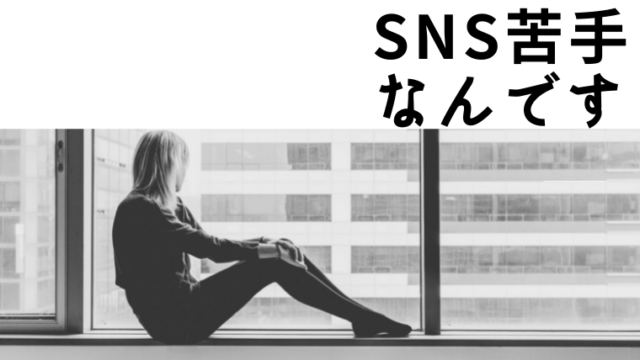kindole(キンドル)とは正式にはkindole本(キンドル本)のことで、Amazonが提供している電子書籍のことです。※以下キンドル
キンドルはスマホやタブレットで見ることが可能ですが、PC(パソコン)でも見ることが可能です。
ここではPC(パソコン)でキンドルを読む方法について簡単に説明していきます。
無料本もありますので、ぜひ試してみてください。
アプリをダウンロードする
まずはPCにアプリをダウンロードします。
手順は簡単です。
まずは以下のバナーからアマゾンに移動します。

①Amazonにて、検索窓に「キンドル アプリ」と入れて検索する

②PC用アプリをダウンロードする
Windows版(赤矢印)とMac版(緑矢印)があるのでお使いのPCにあったアプリをダウンロードします。
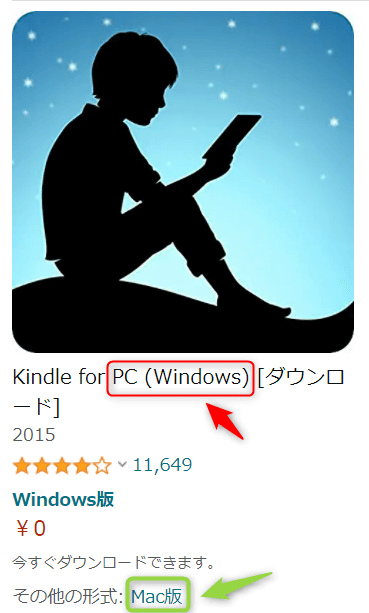
③カートに入れて購入する(0¥)
ダウンロードするには購入する必要があります。表記の通り0¥なのでご安心を。
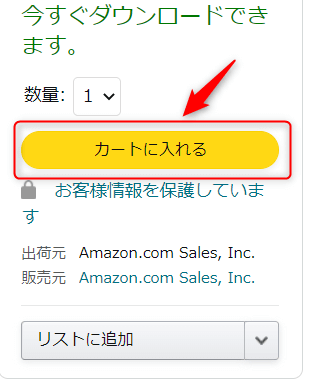
④アプリをダウンロードする
カートに入れ購入すると以下のような表示がされるので、PCソフトダウンロードライブラリからアプリをダウンロードします。

とくに難しいことはなく、簡単だったと思います。
もう少しでキンドルがPCで読めるようになります!!
アプリをインストールする
アプリをインストールすれば、ようやくキンドルを読めるようになります。
アプリは特殊な設定をしていなければダウンロードフォルダにあるはずなので確認ください。
※WindowsのかたはPC画面の最も左下にあるWindowアイコンを右クリックし「エクスプローラー」をクリックすると見つけられます。
ダウンロードしたアプリをダブルクリックすると自動でインストールされ、デスクトップにアイコンが示されます。
これでインストール完了です!!
さっそくキンドルを読んでみましょう
Amazonからキンドル本を購入する(無料あり)
キンドルを読むにはAmazonから購入する必要があります。
まずは以下のバナーからアマゾンに移動します。

Amazonの検索窓に「キンドル本」と入力するか、読みたい本の題名を入力してください。
ここでは試しに「ブログ」と入力して本を探しました。
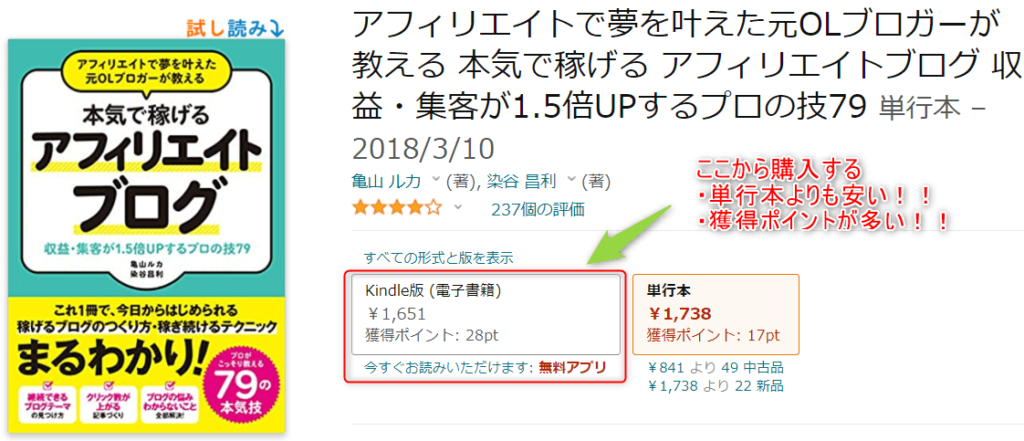
本の購入方法が「kindle版」と「単行本」から選択できるのでkindle版を購入します。
お金の話になりますが「kindle版」と「単行本」 では kindle版 の方がお得です!!
- 単行本とくらべて安い
- 購入時の獲得ポイントが多い
なので、お金の面からみるとkindle版をお勧めします。
また、PC関連の本(今回のブログの本)はキンドルで読みたいページを開き、それを見ながらブラウザで作業することができ、紙のように本のページを開いておく手間がないのでお勧めです。
※キンドルはPCやスマホなどの電子媒体で読むので画面光が気になる方は単行本の購入をお勧めします。
アプリで読む
kindle版の本を購入できたらいよいよアプリ(ソフト)で読んでみましょう。
デスクトップに以下のようなアイコンがありますので、ダブルクリックで起動すると購入した本が並んでいるので、読みたい本をクリックしてください。
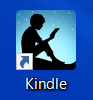
あとがき
いかがだったでしょうか。
PCでキンドルを読むまでをご紹介しましたが、とても簡単だったと思います。
PCでキンドルを読むメリットは
- PCで作業しながら同時に本が読める(見れる)
- 特にPC作業に関連した書籍を見ながらの作業にお勧め!!
- 資料作成に利用したい本を見ながら作業するのもお勧め!!
まだまだ探せば色々と考えられそうです。
紙で本を読む方がいいジャンルもありますので、すべてをキンドルにする必要はありませんが、使い方次第では便利なツールです。
是非、新しい体験をしてみてください。